Προσθέστε περισσότερες λεπτομέρειες στο Shortcut ToolTip στα Windows 10
Οι συντομεύσεις αρχείων υπάρχουν στα Windows από τα Windows 95. Μια συντόμευση είναι ένας σύνδεσμος προς ένα άλλο αρχείο ή φάκελο στο σύστημα αρχείων του σκληρού σας δίσκου ή σε κάποιο αντικείμενο συστήματος. Το αντικείμενο στο οποίο συνδέονται ονομάζεται στόχος. Τα αρχεία συντομεύσεων έχουν την επέκταση .LNK αλλά είναι πάντα κρυφή. Σήμερα, θα δούμε πώς να κάνουμε την επεξήγηση εργαλείου (infotip) της συντόμευσης να δείχνει περισσότερες λεπτομέρειες.
Διαφήμιση
Τα αρχεία συντομεύσεων μπορούν να τοποθετηθούν οπουδήποτε - στην επιφάνεια εργασίας σας, να καρφιτσωθούν στη γραμμή εργασιών ή στη Γρήγορη εκκίνηση, εάν το έχετε ενεργοποιήσει. Ο μεγαλύτερος αριθμός συντομεύσεων βρίσκεται στο μενού Έναρξη. Εκεί, οι συντομεύσεις αποθηκεύονται στους δύο φακέλους του μενού Έναρξη, έναν στο %AppData%\Microsoft\Windows\Start Menu\Programs, που αποθηκεύει συντομεύσεις μοναδικές για κάθε λογαριασμό χρήστη και το άλλο στο %ProgramData%\Microsoft\Windows\Start Μενού\Προγράμματα.
Όταν δείχνετε προς μια συντόμευση, λαμβάνετε μια επεξήγηση εργαλείου (γνωστή και ως infotip) που δείχνει την ιδιότητα σχολίου. Δεν έχει καθοριστεί, η επεξήγηση εργαλείου θα περιέχει τη θέση προορισμού.

Το σχόλιο και άλλες σχετικές ιδιότητες αποθηκεύονται συνήθως στο σύστημα αρχείων ή μέσα στο αρχείο συντόμευσης (όπως το γραμμή εντολών στόχευσης, πλήκτρο συντόμευσης, τύπος στόχου, εικονίδιο, πληροφορίες σχετικά με την εκτέλεση της συντόμευσης ως διαχειριστής και άλλες πληροφορίες). Όλες αυτές είναι πολύ χρήσιμες πληροφορίες.
Οι σύγχρονες εκδόσεις των Windows έχουν επεκτείνει τη μορφή αρχείου συντόμευσης για να αποθηκεύουν περισσότερες πληροφορίες σχετικά με τις εφαρμογές. Ορισμένες ιδιότητες όπως ο στόχος συνδέσμου, ο φάκελος προορισμού και το AppID είναι αυτές οι επιπλέον ιδιότητες που αποθηκεύονται από το κέλυφος του Explorer και εμφανίζεται σε μέρη όπως το παράθυρο λεπτομερειών της Εξερεύνησης αρχείων, η προβολή φακέλου "περιεχομένου" και στην καρτέλα "Λεπτομέρειες" της συντόμευσης ιδιότητες. Μπορείτε να προσαρμόσετε αυτές τις ιδιότητες όπως περιγράφεται παρακάτω.
Για να προσθέσετε περισσότερες λεπτομέρειες στην επεξήγηση εργαλείου συντόμευσης στα Windows 10, κάντε το εξής.
- Ανοιξε το Εφαρμογή Επεξεργαστή Μητρώου.
- Μεταβείτε στο ακόλουθο κλειδί μητρώου
HKEY_CLASSES_ROOT\.lnk\ShellEx\
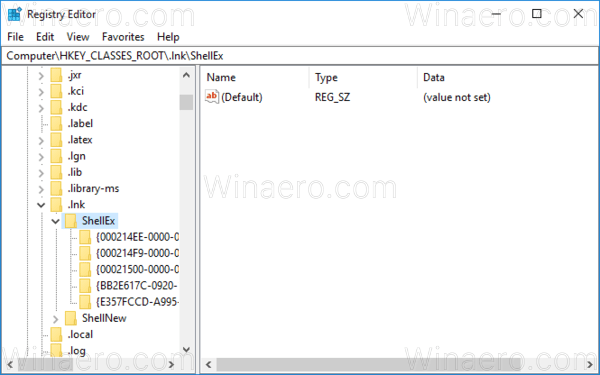
Δείτε πώς να μεταβείτε σε ένα κλειδί μητρώου με ένα κλικ. - Διαγράψτε το δευτερεύον κλειδί που ονομάζεται {00021500-0000-0000-C000-000000000046} στο HKCR\.lnk\ShellEx.
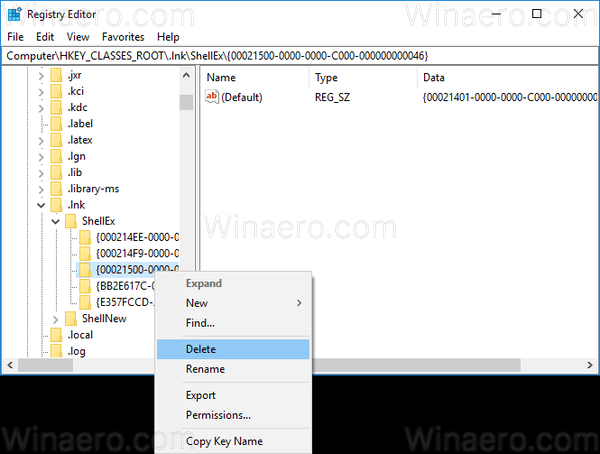
- Στη συνέχεια, μεταβείτε στο ακόλουθο κλειδί μητρώου:
HKEY_CLASSES_ROOT\lnkαρχείο

- Στα δεξιά, δημιουργήστε την τιμή συμβολοσειράς "InfoTip". Ορίστε το στην ακόλουθη τιμή:
στήριγμα: Σύστημα. Σχόλιο; Σύστημα. Σύνδεσμος. TargetParsingPath; Σύστημα. AppUserModel. ΤΑΥΤΟΤΗΤΑ; Σύστημα. ItemFolderPathDisplay
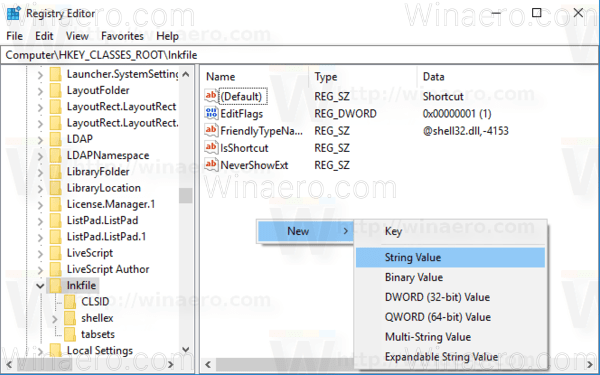
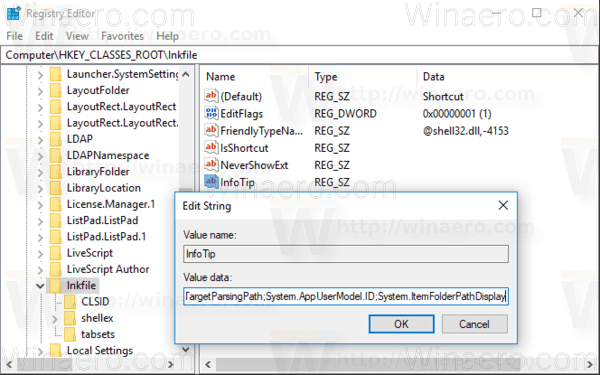
- Για να ισχύσουν οι αλλαγές που έγιναν από το Registry tweak, πρέπει αποσύνδεση και συνδεθείτε στον λογαριασμό χρήστη σας.
Κάθε τιμή prop: επιλύει μια μεμονωμένη ιδιότητα, γνωστή και ως μεταδεδομένα, από το σύστημα ιδιοτήτων των Windows που μπορεί να οριστεί για αρχεία, φακέλους και άλλα αντικείμενα συστήματος αρχείων. Μπορείτε να λάβετε την πλήρη λίστα τιμών prop: στην ακόλουθη σελίδα MSDN:
MSDN: Ιδιότητες Windows
Στην περίπτωσή μας, χρησιμοποιούμε τις ακόλουθες ιδιότητες:
Σύστημα. Σχόλιο - ένα σχόλιο που ορίζεται για τη συντόμευση.
Σύστημα. Σύνδεσμος. TargetParsingPath - ο στόχος συντόμευσης.
Σύστημα. AppUserModel. ID - η ιδιότητα AppUserModelID χρησιμοποιείται εκτενώς από τη γραμμή εργασιών στα Windows 7 και νεότερα συστήματα για τη συσχέτιση διεργασιών, αρχείων και παραθύρων με μια συγκεκριμένη εφαρμογή.
Σύστημα. ItemFolderPathDisplay - η διαδρομή φακέλου της συντόμευσης. Αυτό είναι πολύ χρήσιμο για να δείτε τον φάκελο που περιέχει τη συντόμευση για να βρείτε εάν βρίσκεται σε κάποιο φάκελο όλων των χρηστών ή σε έναν προσωπικό φάκελο ανά χρήστη.
Η επεξήγηση εργαλείου συντόμευσης θα έχει ως εξής:
Ένα άλλο παράδειγμα με την τιμή "σχόλιο":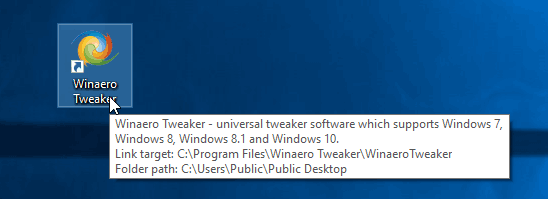
Για να εξοικονομήσετε χρόνο, μπορείτε να κάνετε λήψη των παρακάτω έτοιμα προς χρήση αρχεία μητρώου.
Λήψη Αρχείων Μητρώου
Περιλαμβάνεται η προσαρμογή αναίρεσης.
Συμβουλή: Για να προσαρμόσετε την τιμή συμβουλής εργαλείου για όλα τα αρχεία, εκτελέστε την ίδια επεξεργασία κάτω από
HKEY_CLASSES_ROOT\AllFilesystemObjects
Δείτε το παρακάτω στιγμιότυπο οθόνης:
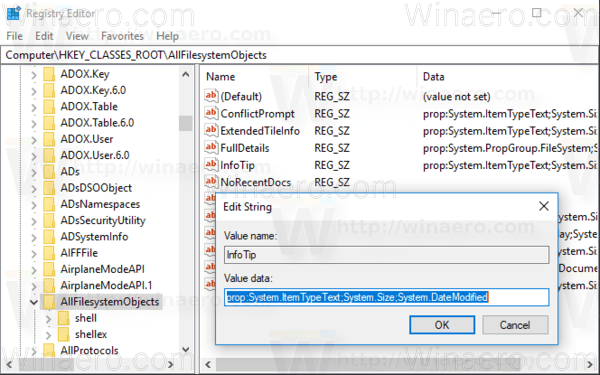
Το ίδιο μπορεί να γίνει στα Windows 7 και Windows 8.1.

